
Deze software zorgt ervoor dat uw stuurprogramma's blijven werken en beschermt u zo tegen veelvoorkomende computerfouten en hardwarestoringen. Controleer nu al uw chauffeurs in 3 eenvoudige stappen:
- DriverFix downloaden (geverifieerd downloadbestand).
- Klik Start scan om alle problematische stuurprogramma's te vinden.
- Klik Stuurprogramma's bijwerken om nieuwe versies te krijgen en systeemstoringen te voorkomen.
- DriverFix is gedownload door 0 lezers deze maand.
Hoe kan ik de productsleutel van Windows wijzigen?
- Wijzig de Windows 10-sleutel met behulp van de opdrachtprompt
- Activeer de Windows-sleutel met SLUI3
- Wijzig de Windows-productcode met Instellingen
U komt op een punt in uw gebruik van Windows 8.1 of Windows 10 waarop u uw product sleutel. Als u het gedeelte over de productsleutel hebt overgeslagen toen u Windows 8.1 of Windows 10 voor het eerst op uw pc, laptop of andere apparaten installeerde, wordt u er na een tijdje mogelijk opnieuw om gevraagd. Er zijn enkele gevolgen als u
activeer uw Windows 10. niet, 8.1 OS met een productsleutel. Een daarvan is het ontbreken van toegang tot aanpassingsinstellingen van het startscherm in Windows 8.1 of Windows 10.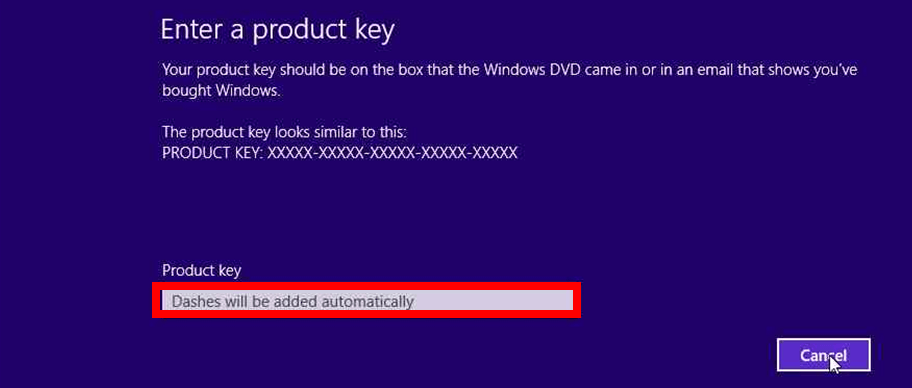
We zullen hieronder enkele opties vermelden die u kunt volgen om de productsleutel van Windows 10, 8.1 voor uw apparaat te wijzigen. Even terzijde: u moet heel voorzichtig zijn en de juiste productsleutel typen wanneer u daarom wordt gevraagd. Het typen van de verkeerde sleutel kan leiden tot ernstige systeemproblemen. U hoeft zich ook geen zorgen meer te maken over dit probleem, omdat u hieronder een zeer eenvoudige oplossing ziet en u kunt doorgaan met uw dagelijkse activiteiten op uw Windows 8.1-, Windows 10-apparaat.
Stappen voor het wijzigen van de productsleutel van Windows 10
1. Wijzig de Windows 10-sleutel met behulp van de opdrachtprompt
- In het startscherm van uw Windows 8.1, Windows 10-apparaat moet u beginnen met het typen van "cmd admin".
- Nadat u het pictogram "cmd admin" in het zoekresultaat heeft, klikt u erop.
Opmerking: Als alleen het cmd-pictogram verscheen, kunt u er met de rechtermuisknop op klikken en de optie "Als administrator uitvoeren" selecteren. - Nu u de opdrachtprompt met beheerdersrechten voor u hebt, typt u daar de opdracht "slmgr.vbs -ipk ACTIVERINGSSLEUTEL”.
Opmerking: In de bovenstaande opdracht in plaats van "ACTIVATIESLEUTEL", moet u uw activeringscode typen. - Nadat u de bovenstaande opdracht hebt geschreven, drukt u op de knop "Enter" op het toetsenbord.
- Er verschijnt een venster "Windows Script host" en u moet met de linkermuisknop op de knop "OK" aan de onderkant van dat venster klikken.
- Nu moet u in het opdrachtpromptvenster "slmgr.vbs -ipk ACTIVATION KEY" typen.
Opmerking: In het bovenstaande commando moet u in plaats van “ACTIVATIESLEUTEL” uw activeringscode/sleutel typen. - Nadat je de bovenstaande opdracht hebt geschreven, druk je opnieuw op "Enter" op het toetsenbord.
- Nu verschijnt een ander venster "Windows-scripthost" waarin staat dat uw product met succes is geactiveerd.
- Start het Windows 8.1, Windows 10-besturingssysteem opnieuw op.
- Na het opnieuw opstarten moet uw product worden geactiveerd en staat het Microsoft-watermerk niet langer op uw bureaublad.
- VERWANT: FIX: Deze productsleutel kan niet worden gebruikt om een winkelexemplaar van Windows te installeren
2. Activeer de Windows-sleutel met SLUI3
- Typ opnieuw, zoals in de eerste stap, in het startscherm van Windows 8.1, Windows 10 "cmd admin".
- Klik met de linkermuisknop op het pictogram dat in het zoekvak wordt weergegeven.
- Typ in het opdrachtpromptvenster de volgende regel "slui 3".
- Er verschijnt een venster waarin u de productsleutel van het besturingssysteem Windows 8.1, Windows 10 moet invoeren.
- U moet met de linkermuisknop op de knop "Activeren" in dat venster klikken of gewoon op de "Enter"-toets drukken nadat u de sleutel hebt ingetypt.
Opmerking: Om deze optie te laten werken, moet u een internetverbinding hebben. - Start het Windows 8.1, Windows 10-apparaat opnieuw op.
- Kijk of uw Windows 8.1, Windows 10 OS correct is geactiveerd en of het watermerk van uw bureaublad is verdwenen.
3. Wijzig de Windows-productcode met Instellingen
Als de hierboven genoemde methoden een beetje te ingewikkeld lijken, kunt u uw Windows-productsleutel wijzigen via de pagina Instellingen. Ga naar Instellingen > Update en beveiliging > Activering > Productcode wijzigen.
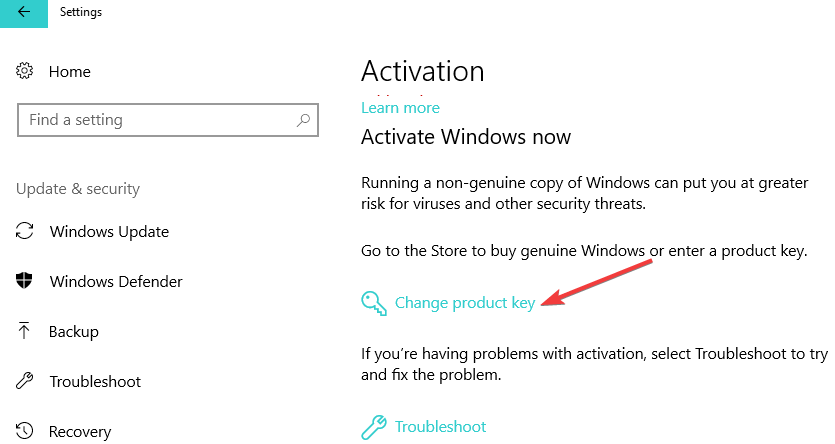
Problemen met de activeringssleutel van Windows 10 oplossen
Als u uw Windows-productsleutel vanwege verschillende problemen niet kunt wijzigen, hebben we mogelijk de juiste oplossing voor u. U kunt bijvoorbeeld proberen een andere productsleutel te gebruiken. In deze korte post over hoe u koop een goedkope productsleutel voor Windows 10, hebben we u meer informatie gegeven over de gebruikerservaring bij het kopen van goedkope Windows-sleutels van $ 15 op internet. Als een snelle herinnering, het kopen van producten van verkopers op andere marktplaatsen is zeer riskant. Uw nieuwe productsleutel kan na een bepaalde tijd verlopen en u moet opnieuw een nieuwe kopen.
Als u uw productsleutel nog steeds niet kunt wijzigen, kunt u onze handleiding raadplegen over hoe u dit kunt doen: veelvoorkomende problemen met productsleutels oplossen.
Dus daar heb je een paar opties die je kunt proberen om je Windows 8.1- of Windows 10-productcode te wijzigen en je Windows 8.1-, Windows 10-besturingssysteem te activeren. Gebruik het commentaargedeelte hieronder voor eventuele vragen over dit artikel.
VERWANTE VERHALEN OM TE BEKIJKEN:
- Heb ik een productsleutel voor Windows 10, 8.1 nodig? Hier is het antwoord
- Hoe u uw productsleutel voor Windows 10 kunt vinden
- Windows 10 kan voor een beperkte tijd zonder productsleutel worden geïnstalleerd


